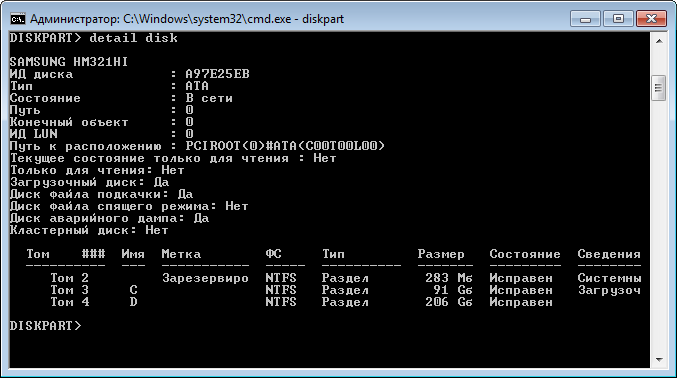Внимание!
Перед началом установки необходимо отключить от компьютера флешки и внешние жесткие диски.
Перед началом установки рекомендуется назвать Логические диски, например, "Windows (C ", "Films (D
", "Films (D ", так как в среде установки буквы диска могут быть другими.
", так как в среде установки буквы диска могут быть другими.
Номера дисков (disk) и разделов (part) у Вас могут быть другими!
Условия установки (см. сриншот ниже): на первом разделе (активном, скрытом разделе, зарезервировано системой) находятся загрузочные файлы текущей Windows 7, которая установлена на втором разделе. Установка будет производиться с третьего раздела на второй раздел.
1 Раздел (системный, 100 МБ) удалять нельзя!. В процессе установки
ничего форматировать не нужно.
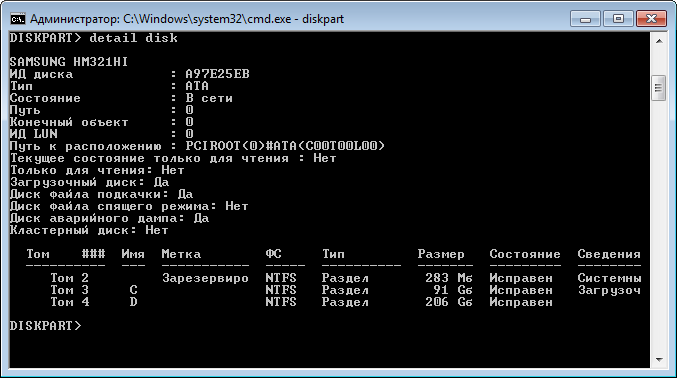
1. Смонтировать образ установочного диска ISO или открыть образ установочного диска архиватором (RAR, 7Z)
2. Скопировать содержимое установочного диска на диск "D:", где "D:" диск, с которого будет производиться установка
3. Запустить
Командную строку от имени Администратора (Пуск-Все программы-Стандартные)
4. Ввести команду
Код:

D:\boot\bootsect.exe /nt60 D:
, где "D:" буква диска, с которого будет производиться установка и на который скопированы файлы с установочного диска в пункте 2.
5. Ввести команду
Код:

Diskpart
6. После появления DISKPART>Ввести команды:
Код:

list disk
Код:

sel disk 0
, где "0" номер нужного жесткого диска
Код:

list part
Код:

sel part 3
, где "3" номер раздела, с которого будет производиться установка и на который были скопированы файлы установки в пунтке 2.
Код:

active
Код:

exit
Теперь загрузка будет происходить с раздела "3", так как он стал "Активным" (системным).
7. Перезагрузка
8. Начнется установка. Выбрать
Полную установку. Установить на диск "С:", где "С:" диск, на который нужно установить Windows.
Примечание: если на диске "С:" уже установлена Windows, она переместиться в папку "Windows.old"
9. После последней перезагрузки во время загрузки будет выбор между
Windows 7 и
Установка Windows 7, необходимо выбрать
Windows 7 (если выбрать
Установка Windows 7, начнется новая установка).
10. После установки диск "D:" станет скрытым, так как у него не будет буквы диска. Диск "1", который был системным (активным), напротив, станет виден, и ему будет присвоена буква диска.
11. Запустить
Очистка диска от имени Администратора (если запустить не от имени Администратора, то пункт
Предыдущие установки Windows не появится) (Пуск-Все программы-Стандартные-Служебные). Выбрать диск "C:", на котором установлена Windows и сохранена старая копия Windows (в папке Windows.old). В
Очистке диска отметить галочкой пункт
Предыдущие установки Windows.
Очистить.
Примечание: если
вдруг пункта нет, придется удалить папку "Windows.old", став владельцем папки "Windows.old" и всех подпапок и файлов, а также назначив группе Администраторы
Полный доступ для папки "Windows.old" и ее подпапок и файлов.
12. Запустить
Командную строку от имени Администратора (Пуск-Все программы-Стандартные)
13. Ввести команду
Код:

Diskpart
14. 5. После появления DISKPART> ввести команды:
Код:

list disk
Код:

sel disk 0
, где "0" номер нужного жесткого диска
Код:

list part
Код:

sel part 1
, где 1 номер раздела 100 МБ (в данном примере, это диск 283 МБ), который изначально был системным, активным, скрытым, зарезервировано системой
Код:

active
Код:

exit
Примечание: Если после диск 100 МБ (системный, активный, зарезервировано системой) будет отображаться в Моем компьютере, следует удалить у него букву диска. См. пункт 15.
15. Запустить
Диспетчер дисков (Пуск-Панель управление-Администрирование-Управление компьютером-Управление дисками-Изменить букву диска или путь к диску)
16. Удалить
17.Удалить файлы с диска, на который копировалось содержимое установочного диска:
boot
efi
sources
support
upgrade
autorun
bootmgr
bootsect.back
setup
Примечание: Возможно, для удаления папки "Boot" потребуется для папки "Boot" и ее подпапок и файлов установить
Полный доступ для группы Администраторы. Для отображения папки "Boot" нужно включить показ скрытых и системных папок и файлов.
=======
P.S. В статье
Удаление папок Windows.old не указано, что очистку диска необходимо запускать от имени Администратора.
Надеюсь, инструкция когда-нибудь пригодится


 ", "Films (D
", "Films (D